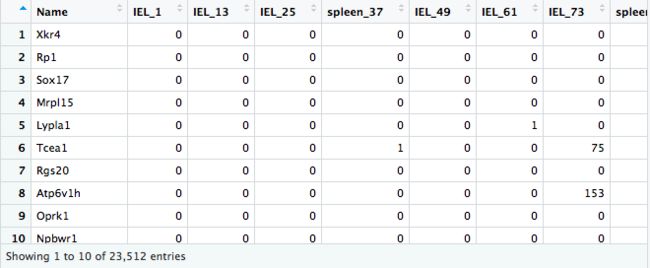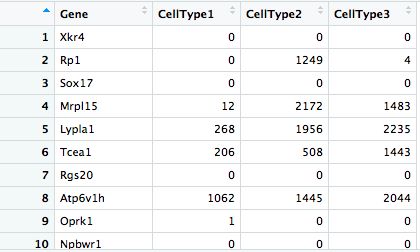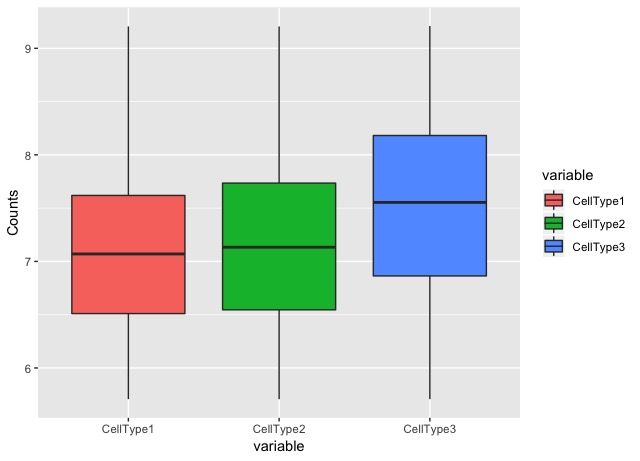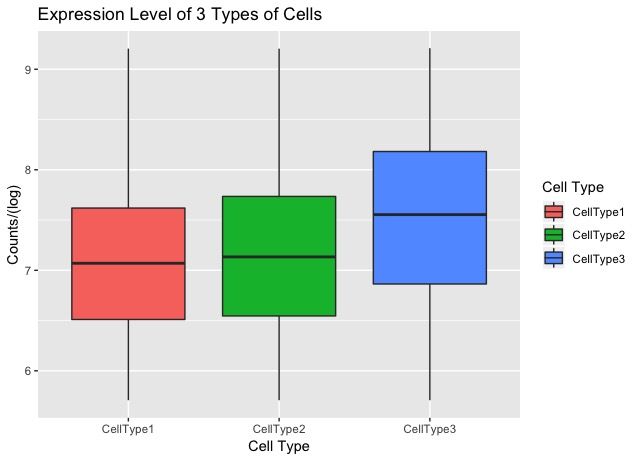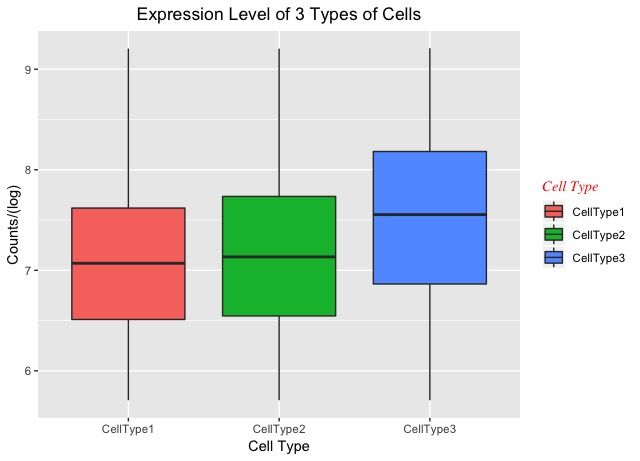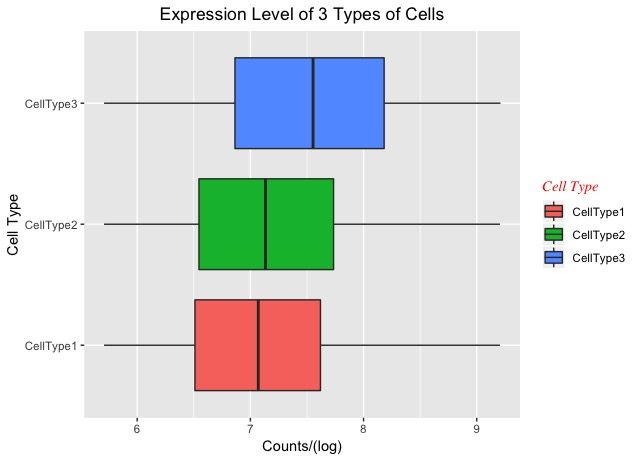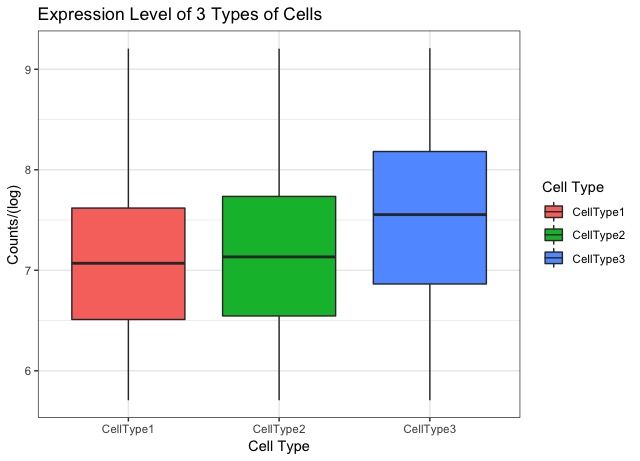数据可视化是将数据直观展示出来的一个必不可少的步骤。ggplot2是一个非常常见的绘图R包,在文献中,我们常常会看见用漂亮箱线图来展示原始数据的分布。这里我们就用一个基因表达水平的例子来展示用R包绘图神器ggplot2绘制的过程吧!
Step1:数据的预处理
这里我们利用GEO中单细胞RNA测序数据来练练手。
数据来源:
https://www.ncbi.nlm.nih.gov/geo/query/acc.cgi?acc=GSE128147
在R中读取这个数据:
counts = read.table("~/Downloads/GSE128147_raw_counts_w_ercc.txt", header = TRUE)
dim(counts)
[1] 23512 193
这里数据一共有193个细胞,通常我们有某种研究目的时,需要看某几类细胞的表达情况,那么根据细胞名或其他指标将它们区分开。
由于这里仅为了学习如何作图,那么为了方便,只取几种基因,并将这些细胞按照顺序粗暴地分为3组,每组64个,每组分别命名为CellType1, CellType2, CellType3,计算每个基因在各类细胞中的表达水平(求和),并整理成一个数据框,变量名为expres。整理代码如下:
## 将原始数据截取出左、中、右三段
type1 = counts[,1:65]
type2 = counts[,c(1,66:129)]
type3 = counts[,c(1,130:193)]
## 将每个基因在每种细胞内的表达量求和,并将结果添加到数据框中
type1 = within(type1,{sum.of.expression = rowSums(type1[-1])})
type2 = within(type2,{sum.of.expression = rowSums(type2[-1])})
type3 = within(type3,{sum.of.expression = rowSums(type3[-1])})
## 只取出第1列基因名与最后一列表达水平之和
type1 = type1[,c(1,66)]
type2 = type2[,c(1,66)]
type3 = type3[,c(1,66)]
## 将三个向量合并为一个数据框
expres = data.frame(Gene = type1[,1],
CellType1 = type1[,2],
CellType2 = type2[,2],
CellType3 = type3[,2])
> head(expres)
Gene CellType1 CellType2 CellType3
1 Xkr4 0 0 0
2 Rp1 0 1249 4
3 Sox17 0 0 0
4 Mrpl15 12 2172 1483
5 Lypla1 268 1956 2235
6 Tcea1 206 508 1443
将数据变形,利于后续作图。
library(reshape2)
expres.melt = melt(expres, value.name = "Counts")
# Using Gene as id variables
# ggplot2常用melt型数据
expres.melt = subset(expres.melt, Counts > 300 & Counts < 10000)
# 筛选掉一些表达量过少和过多的基因
expres.melt$Counts = log(expres.melt$Counts)
#由于表达量绝对值差距太大,因此用对数将数据标准化
head(expres.melt)
Gene variable Counts
8 Atp6v1h CellType1 6.967909
11 Rb1cc1 CellType1 7.502186
14 Pcmtd1 CellType1 5.910797
16 Rrs1 CellType1 7.092574
21 Vcpip1 CellType1 8.051978
30 Arfgef1 CellType1 7.686621
Step2:绘制箱线图
1. 画一个基础的箱线图:geom_boxplot()
library(ggplot2)
ggplot(expres.melt, aes(x=variable,y=Counts)) +
geom_boxplot(aes(fill=variable))
- expres.melt即我们的数据;
- aes(x = 横坐标向量, y = 纵坐标向量);
- geom_boxplot 箱线图;
- fill=variable 按照variable类型来填充颜色。
2. 更改坐标轴标题、图片标题与图例标题:labs()
在刚才的基础上我们想要将图的横坐标、纵坐标以及图的标题进行修改,那么可以使用labs()函数在之前的代码后面进行添加。
ggplot(expres.melt, aes(x=variable,y=Counts)) +
geom_boxplot(aes(fill=variable)) +
labs(title="Expression Level of 3 Types of Cells",
x="Cell Type", y = "Counts/(log)", fill = "Cell Type") # fill为修改图例标题
3. 图例的设置:theme()
图例标题的修改比较特殊,不能再用labs了,而是用theme(),同时theme()这个函数还能设置图例的标题的字体、颜色、大小。也能修改总标题的位置。
ggplot(expres.melt, aes(x=variable,y=Counts)) +
geom_boxplot(aes(fill=variable)) +
labs(title="Expression Level of 3 Types of Cells",
x="Cell Type", y = "Counts/(log)", fill = "Cell Type") +
theme(plot.title = element_text(hjust = 0.5), # 将图表标题居中
legend.title=element_text(face="italic", # 图例标题改为斜体
family="Times", # 图例标题字体调为Times
colour="red")) # 图例标题颜色改为红色
4.将箱线图转置:coord_flip()
有时候如果数据类型比较多,为了排版方便,可能需要将箱线图转置,这种情况下怎么处理呢?
ggplot(expres.melt, aes(x=variable,y=Counts)) +
geom_boxplot(aes(fill=variable)) +
labs(title="Expression Level of 3 Types of Cells",
x="Cell Type", y = "Counts/(log)",
fill = "Cell Type") +
theme(plot.title = element_text(hjust = 0.5) +
coord_flip()
图形就横过来了。
5.将背景变为白色:theme_bw()
背景的颜色也可以进行修改,这样一来做PPT上组会汇报时白色背景显得更为学术和美观。
ggplot(expres.melt, aes(x=variable,y=Counts)) +
geom_boxplot(aes(fill=variable)) +
labs(title="Expression Level of 3 Types of Cells",
x="Cell Type", y = "Counts/(log)",
fill = "Cell Type") +
theme_bw()
除了这些,其实还有许多的功能可以叠加,如增加数据点可叠加散点+geom_dotplot,标注异常值可利用outlier,代码示例:
ggplot(expres.melt, aes(x=variable,y=Counts)) +
geom_boxplot(aes(fill=variable),
outlier.colour="red",
outlier.shape=8,
outlier.size=4)
但由于数据本身的原因不含异常值,因此显示不出来,代码贴出来供学习使用。
文章已发布到微信公众号:百味科研芝士,欢迎关注。